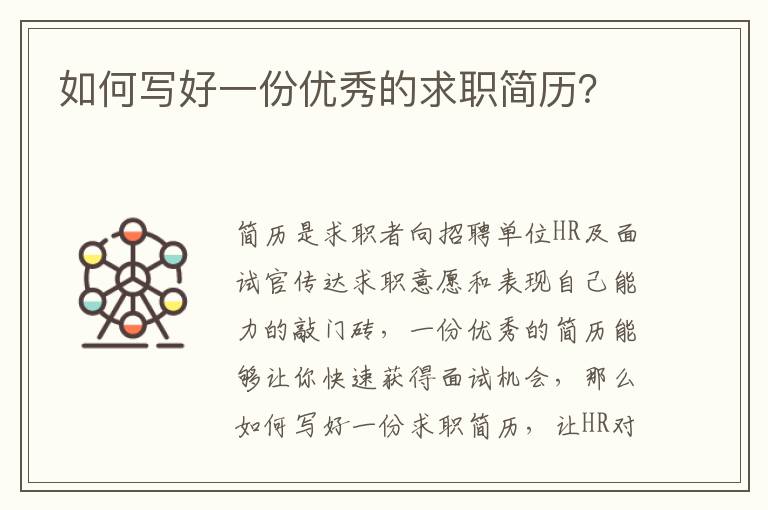不用函数代码,从excel中为每个员工创
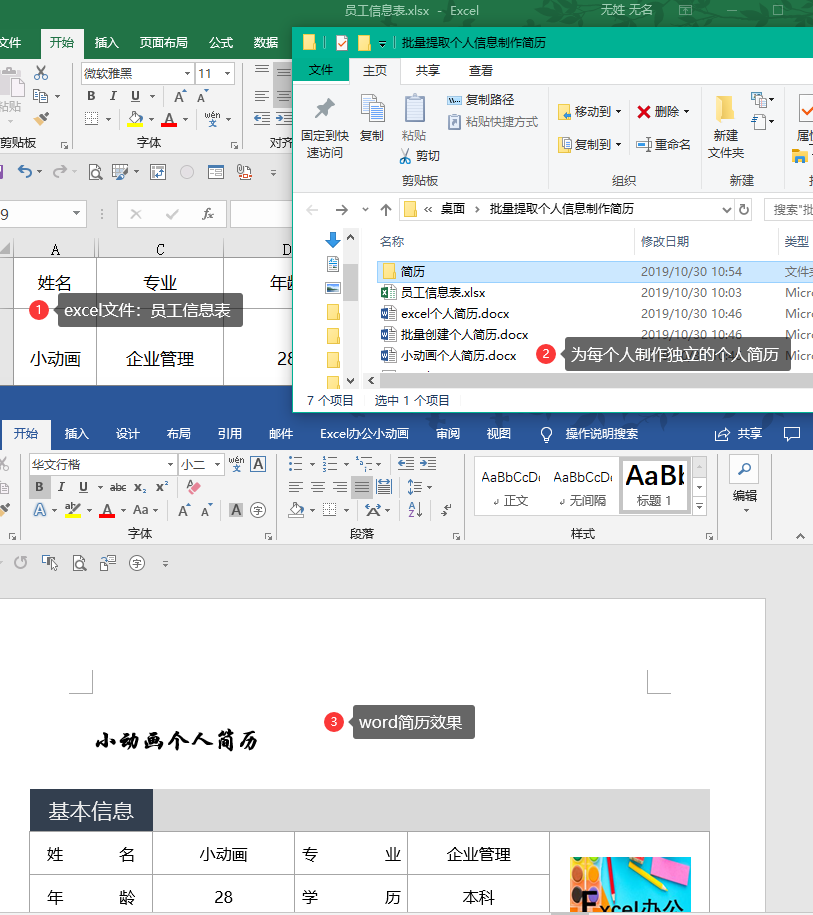
新员工入职需要登记他的个人信息在中,主管让我为每个员工创建独立的word个人简历表,没有想到利用邮件合并的功能就很快完成了!
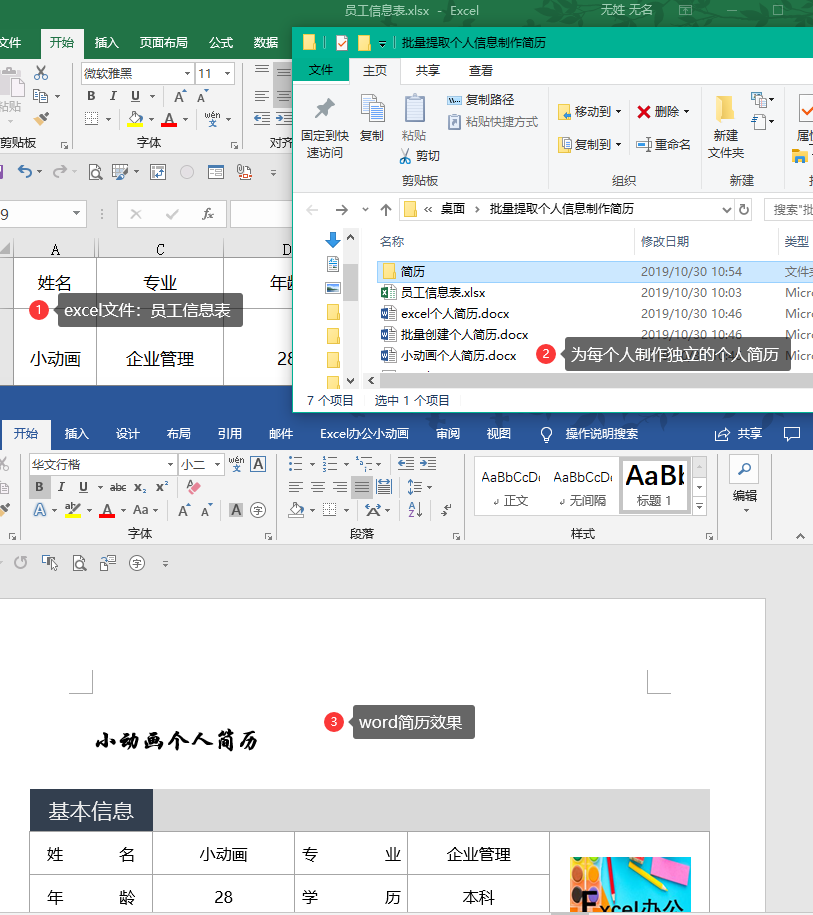
第一步:准备的数据源
如果不需要员工的照片就不用做这一步了,在B2中输入照片的完整路径,将\替换为\\确定下拉公式即可
="C:\\Users\\Administrator\\Desktop\\批量提取个人信息制作简历"&"\\"&A2&".png"
附上教程演示:
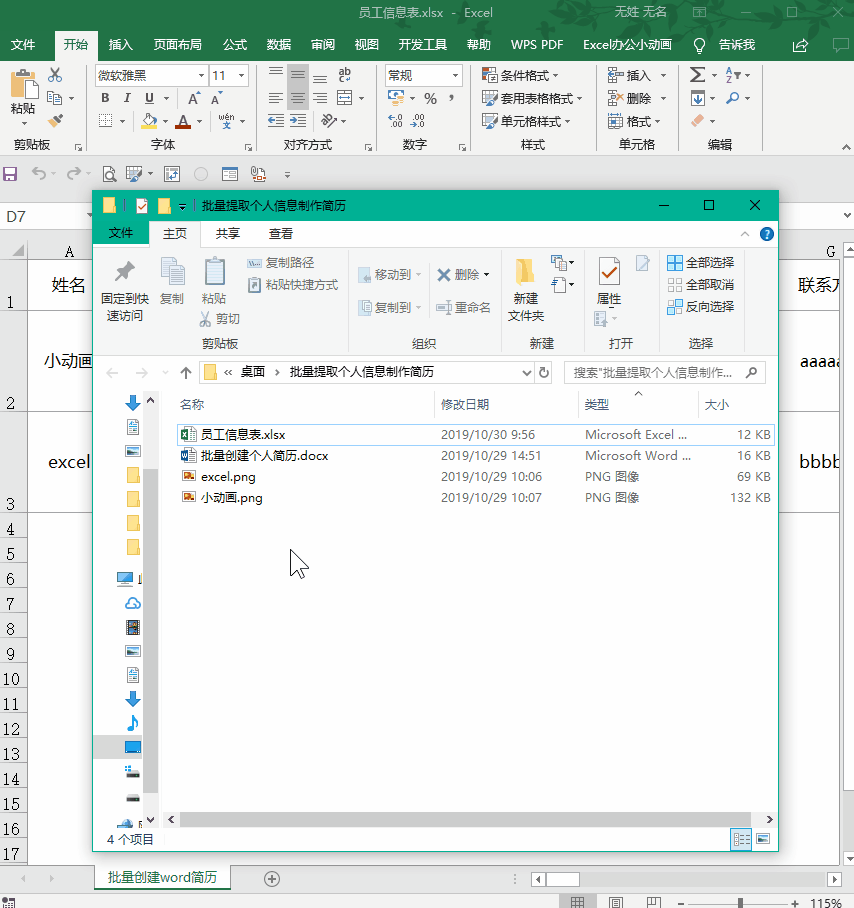
第二步:邮件合并
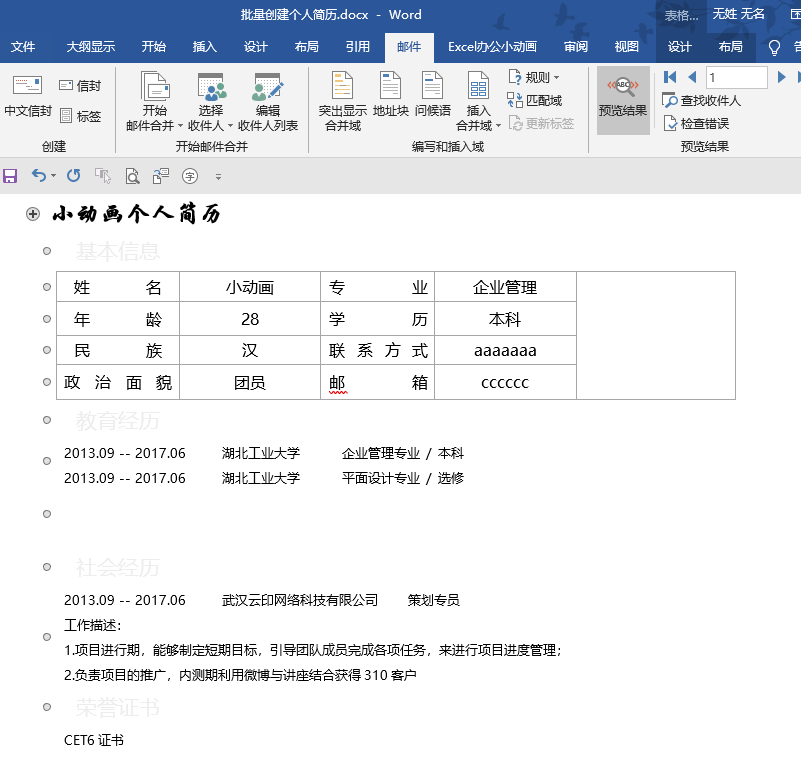
步骤较为简单,就快速的为大家展示一下吧
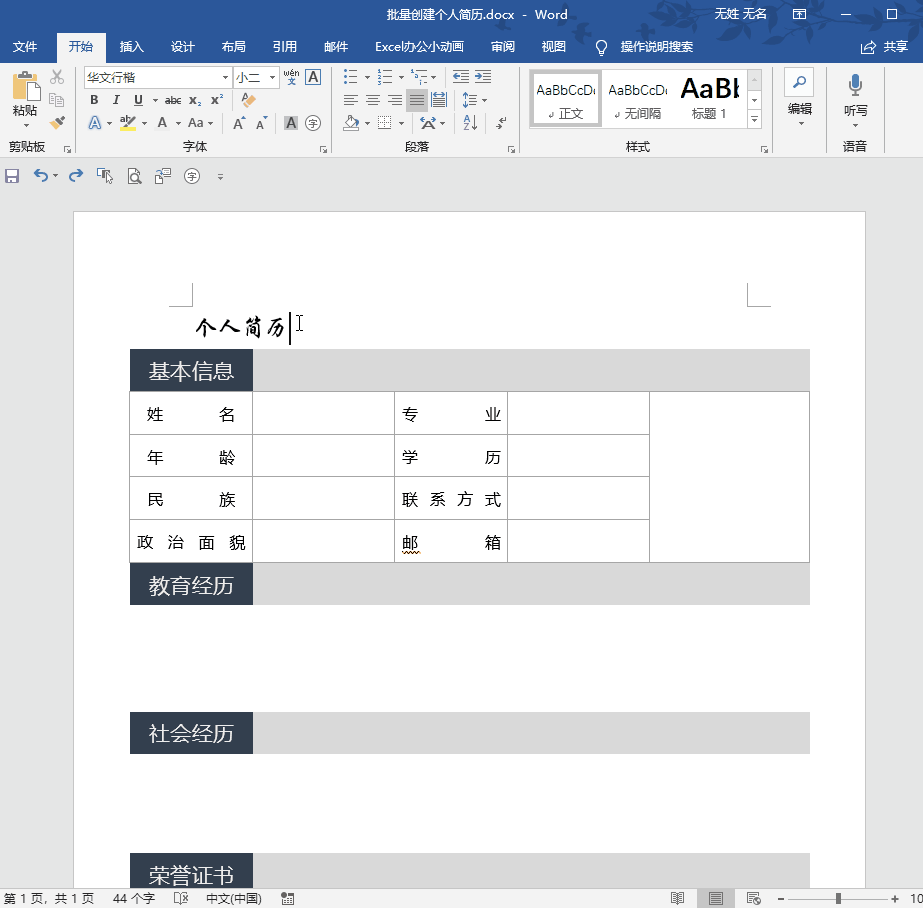
第三步:我们单独介绍一下插入照片的合并域:
点击插入——文档部件域——找到——输入照片名称pho——点击确定即可
选中照片点击格式调整至合适的大小
按ALT+F9更改域代码——选中【照片】点击插入合并域——再次按ALT+F9关闭域代码——按F9刷新即可查看照片

第四步:批量创建个人简历
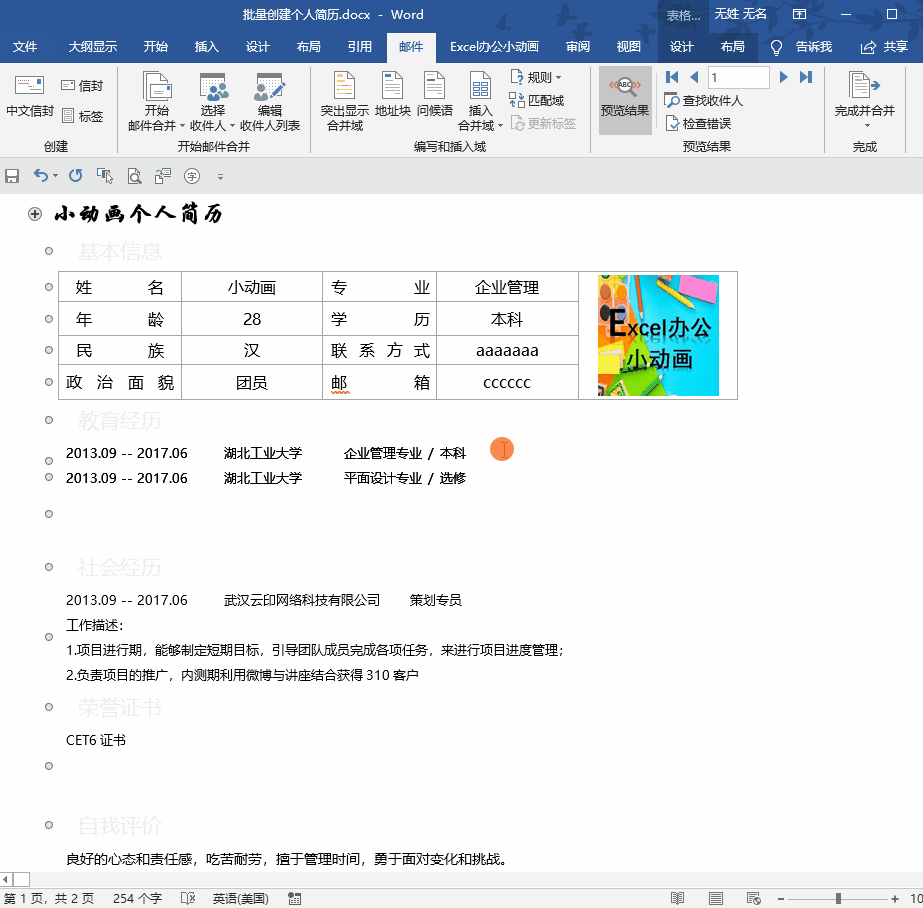
今天的小技巧是邮件合并的强大功能就分享到这里了,只要是遇到批量的工作能够想到它就要成功一半了!如果你正在为此事发愁不妨试试我的方法!更多简单实用的办公小技巧欢迎关注我吧!
邮件合并之高级应用制作邀请函
word和永远不分家,联手帮你一键取消合并
主管让我从word简历导出所有人的信息到中,1分钟就搞定啦